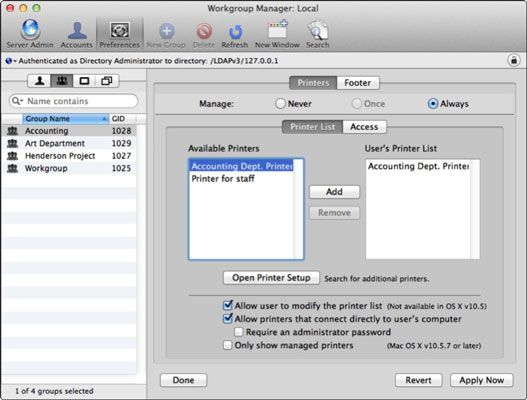Comment restreindre l'accès de l'imprimante en utilisant le gestionnaire lion serveur de groupe
Lorsque vous partagez une imprimante dans Lion Server, tous les utilisateurs peuvent l'utiliser par défaut. Habituellement, vous pouvez utiliser soit des Préférences Système ou en utilisant le Common Unix Printing System (CUPS) pour restreindre l'accès à certains utilisateurs et groupes. Pour un regard différent sur la restriction de l'accès aux imprimantes, vous pouvez utiliser Workgroup Manager de préférences gérées.
Au lieu de définir quels utilisateurs peuvent accéder à une imprimante particulière, Workgroup Manager fait le contraire, vous permettant de définir quelles imprimantes peut être accessible par un utilisateur ou un groupe particulier. Suivez ces étapes:
Ouvrez le Gestionnaire de groupe de travail, connectez-vous si nécessaire, et cliquez sur l'icône Préférences dans la barre d'outils.
Sur le côté gauche, juste en dessous de la barre d'outils, cliquez sur les utilisateurs ou groupes icône dans la barre d'onglets courte.
Il est plus logique de mettre imprimantes autorisé pour un groupe.
Sélectionnez un ou plusieurs groupes (ou les utilisateurs) dans la liste à gauche et cliquez sur l'onglet Vue d'ensemble sur la droite.
Cliquez sur l'icône d'impression.
Cliquez sur le bouton radio Toujours côté Gérer.
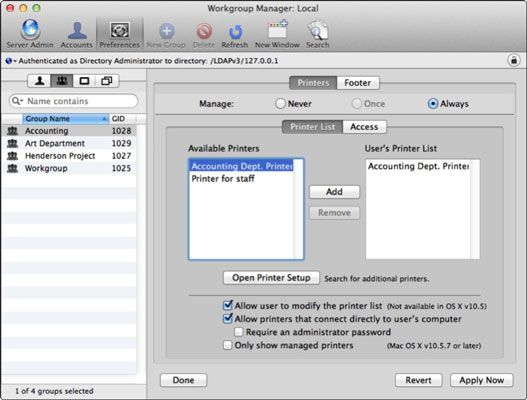
Sous l'onglet Liste des imprimantes, sélectionnez une ou plusieurs imprimantes sur le terrain des imprimantes disponibles, cliquez sur le bouton Ajouter.
Note: Piscines de l'imprimante (ou classes) ne figurent pas dans Workgroup Manager et ne peuvent pas être utilisés avec les préférences gérées.
(Facultatif) Si vous souhaitez exiger un mot de passe pour accéder à l'imprimante, cliquez sur l'onglet d'accès et sélectionnez l'une case Exiger mot de passe administrateur.
Vous pouvez également sélectionner une imprimante et cliquez sur le bouton Par défaut pour définir l'imprimante comme l'imprimante par défaut de l'utilisateur ou de groupe.
Réglez les autres paramètres et cliquez sur le bouton Appliquer maintenant pour accepter toutes vos modifications.
A propos Auteur
 Comment restreindre l'accès de l'imprimante en utilisant des tasses de serveur de lion interface web
Comment restreindre l'accès de l'imprimante en utilisant des tasses de serveur de lion interface web Lorsque vous partagez abord une imprimante dans Lion Server, tous les utilisateurs sur votre réseau local peuvent utiliser par défaut. Vous pouvez restreindre l'accès à certains utilisateurs et groupes en utilisant les Préférences Système ou…
 Comment restreindre l'accès de l'imprimante en utilisant les préférences système de serveur de lion
Comment restreindre l'accès de l'imprimante en utilisant les préférences système de serveur de lion Par défaut dans Lion Server, tous les utilisateurs de votre réseau peuvent utiliser une imprimante une fois qu'il a été mis en place pour partager. Vous pouvez restreindre l'accès à certains utilisateurs et groupes en utilisant les…
 Comment définir les administrateurs de serveur et le répertoire dans le serveur de lion
Comment définir les administrateurs de serveur et le répertoire dans le serveur de lion Lorsque vous créez de nouveaux comptes dans Lion Server, ils ne sont pas ensemble comme administrateurs. Cependant, vous pouvez permettre aux utilisateurs d'être administrateurs de serveur et / ou administrateurs d'annuaire. Les administrateurs du…
 Comment configurer les imprimantes pour le partage du serveur d'impression du lion
Comment configurer les imprimantes pour le partage du serveur d'impression du lion Avant de configurer les services d'impression dans Mac OS X Lion Server, assurez-vous que vos imprimantes sont connectées au réseau ou branchés sur le serveur. Vous devez également installer et configurer vos imprimantes selon les instructions…
 Comment partager des imprimantes avec les préférences système de serveur de lion
Comment partager des imprimantes avec les préférences système de serveur de lion Dans Lion Server, vous pouvez désigner les imprimantes à être partagés par les clients Mac ou PC sur votre réseau. Une façon de partager des imprimantes dans Lion Server est dans la fenêtre Préférences Système.Assurez-vous que le partage…
 Comment partager des imprimantes avec l'interface de tasses de serveur de lion
Comment partager des imprimantes avec l'interface de tasses de serveur de lion L'interface web Common Unix Printing System (CUPS) pour Lion Server est pas tout à fait aussi simple à utiliser pour le partage d'imprimante que les Préférences Système, mais si vous faites d'autres travaux avec CUPS, vous pouvez l'utiliser…
 Le logiciel de gestion d'impression de serveur de Lion
Le logiciel de gestion d'impression de serveur de Lion Mac OS X Lion Server offre deux choix de logiciel que vous pouvez utiliser pour démarrer et gérer le partage d'imprimante réseau. Le plus simple et plus facile des deux est Préférences Système, et il peut être tout ce que vous avez besoin.…
 Partage d'une imprimante sur un réseau avec OS X Yosemite
Partage d'une imprimante sur un réseau avec OS X Yosemite Vous pouvez partager une imprimante connectée à votre Mac avec d'autres sur votre réseau local, en utilisant la fonction de partage réseau Bonjour super-facile à Yosemite. Tournez-vous vers les Préférences Système. Cliquez sur l'icône de…
 Ajouter les imprimantes connectées non-USB à votre MacBook
Ajouter les imprimantes connectées non-USB à votre MacBook Peu importe le type d'imprimante que vous ajoutez, il a besoin d'un pilote installé dans le dossier Imprimantes, qui réside à l'intérieur dossier Bibliothèque de votre MacBook. (UN conducteur est un logiciel fourni par le fabricant de…
 Comment partager une imprimante connectée à partir de votre MacBook
Comment partager une imprimante connectée à partir de votre MacBook Partage de votre imprimante pour les autres à utiliser est l'une des meilleures raisons d'avoir un réseau. Configuration de votre MacBook à partager votre imprimante est très facile sous Mac OS X. Voici un rapide aperçu de ce que vous devez…
 Comment partager des imprimantes sur votre réseau mac
Comment partager des imprimantes sur votre réseau mac Vous pouvez partager une imprimante avec d'autres sur votre réseau local, en utilisant super-facile Bonjour fonctionnalité de partage de réseau du Lion. (Ici, vous allez partager une imprimante qui est directement connecté à votre MacBook,…
 Comment partager une imprimante par un groupe résidentiel Windows 8
Comment partager une imprimante par un groupe résidentiel Windows 8 Si vous avez activé les groupes résidentiels, Windows 8 permet de partager une imprimante extrêmement facile. Après vous branchez une imprimante USB sur l'un de vos fenêtres 8 PC, vous définissez: Windows reconnaît automatiquement le nouveau…
 Partager une imprimante dans Windows Vista, Windows 7 ou Windows 8
Partager une imprimante dans Windows Vista, Windows 7 ou Windows 8 Un des grands avantages à travailler sur un réseau est que plusieurs utilisateurs, fonctionne avec la version différente de Windows, peuvent partager une imprimante. Pour partager une imprimante dans Windows Vista, Windows 7 ou Windows 8, suivez…
 Comment définir l'imprimante par défaut dans Windows Vista
Comment définir l'imprimante par défaut dans Windows Vista Vous devez nommer une imprimante par défaut si votre PC dispose d'un accès à plus d'une imprimante. L'imprimante par défaut est celle que Windows utilise, par exemple, lorsque vous cliquez sur un bouton de la barre d'outils d'impression. Pour…